Najdite in naložite gonilnike za grafično kartico NVIDIA GeForce 710M

Prenosni računalniki iz srednjega in visokega cenovnega razreda so pogosto opremljeni z diskretno grafično kartico, medtem ko je v proračunu ali posebnih konfiguracijah za grafiko odgovorno grafično jedro, integrirano v procesor. NVIDIA je vodilna v proizvodnji mobilnih video kartic, ki jih pogosto najdemo v prenosnikih različnih proizvajalcev. Seznam uporabljenih modelov vključuje GeForce 710M. Tak grafični adapter bo pravilno deloval šele po namestitvi ustreznih gonilnikov, o katerih želimo govoriti v okviru našega današnjega članka.
Iščemo in prenašamo gonilnike za grafično kartico NVIDIA GeForce 710M
Voznika lahko najdemo na različne načine - z uporabo uradnega spletnega mesta lastniške spletne storitve ali programske opreme, programske opreme in spletnih storitev tretjih oseb ali s standardnim sistemskim orodjem. Vsaka od teh metod ima svoje prednosti in slabosti. Poleg tega bo vsak od njih v določenih situacijah optimalen.
1. način: Stran z gonilniki NVIDIA
Podjetje, ki proizvaja računalniške komponente v velikem obsegu, mora imeti svoje uradno spletno mesto, na katerem morajo biti podrobne informacije o izdelkih in različne dodatne vsebine. NVIDIA ima takšen vir, zato je za delo z gonilniki dodeljen cel odsek. Zato je najboljša rešitev prenos datotek iz tega vira, saj tako zagotovite, da boste v notranjosti dobili delujočo programsko opremo brez virusov.
Stran za izbiro gonilnikov NVIDIA
- Na zgornji povezavi kliknite LMB in na zavihku, ki se odpre, pojdite na razdelek »Gonilniki« .
- Če želite pravilno iskati programsko opremo, morate izpolniti obrazec, približno takole:
- Vrsta izdelka: GeForce ;
- Serija izdelkov: serija GeForce 700M (prenosniki) ;
- Družina izdelkov: GeForce 710M ;
- Operacijski sistem: Navedite v skladu s trenutno različico in bitno globino OS;
- Vrsta gonilnika za Windows: Standardna ;
- Vrsta prenosa: Gotov gonilnik za igre (GRD) ;
- Jezik: Izberite ustrezen jezik za programski vmesnik.
Ko končate, kliknite »Išči« in poiščite najdenega gonilnika.
- Na zavihku »Podprti izdelki« lahko znova preverite, ali je najdeni gonilnik združljiv z aktivno strojno opremo in nato kliknite »Prenesi zdaj« .
- Potrdite pravila licenčne pogodbe in začnite prenašati datoteke.
- Ko je prenos končan, zaženite namestitveni program in počakajte, da razpakira vse knjižnice v sistemu.
- Čarovnik za nastavitev za preverjanje združljivosti sistema.
- Pozvani boste, da nastavite možnosti namestitve. Neizkušenim uporabnikom svetujemo, da izberejo možnost "Hitra (priporočeno)". S to konfiguracijo bodo vse razpoložljive komponente NVIDIA nameščene in posodobljene. Z izbrano možnostjo "Namestitev po meri (Napredne nastavitve)" " bo uporabnik lahko samostojno izbral programsko opremo, ki je potrebna za namestitev. Seznam bo vseboval - „ NVIDIA GeForce Experience "," Sistemska programska oprema PhysX "In želeni " Grafični gonilnik . " Ime programske opreme je označeno z modro barvo in ko kliknete nanjo, se premaknete na naše posamezne članke, ki bodo podrobno opisali namen teh orodij.
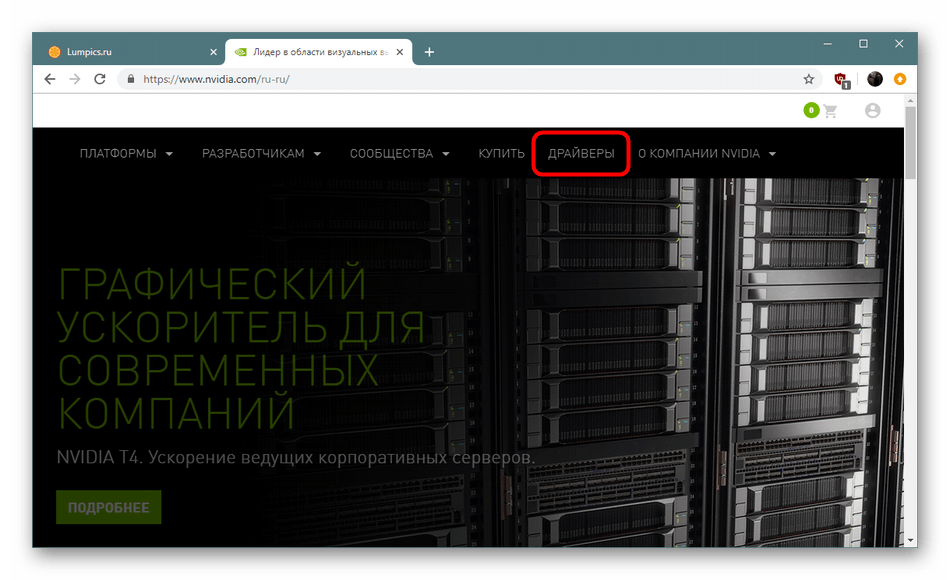
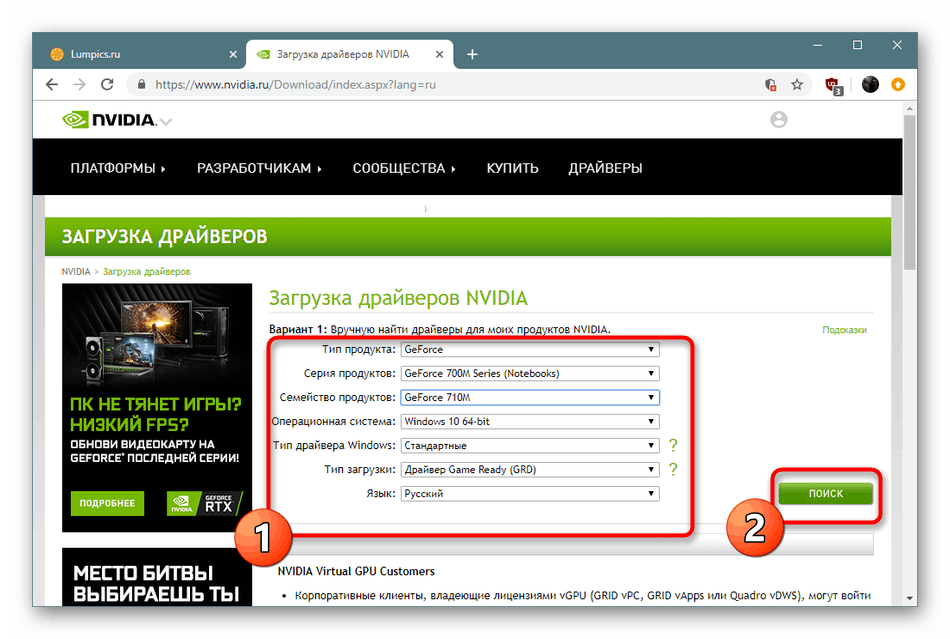
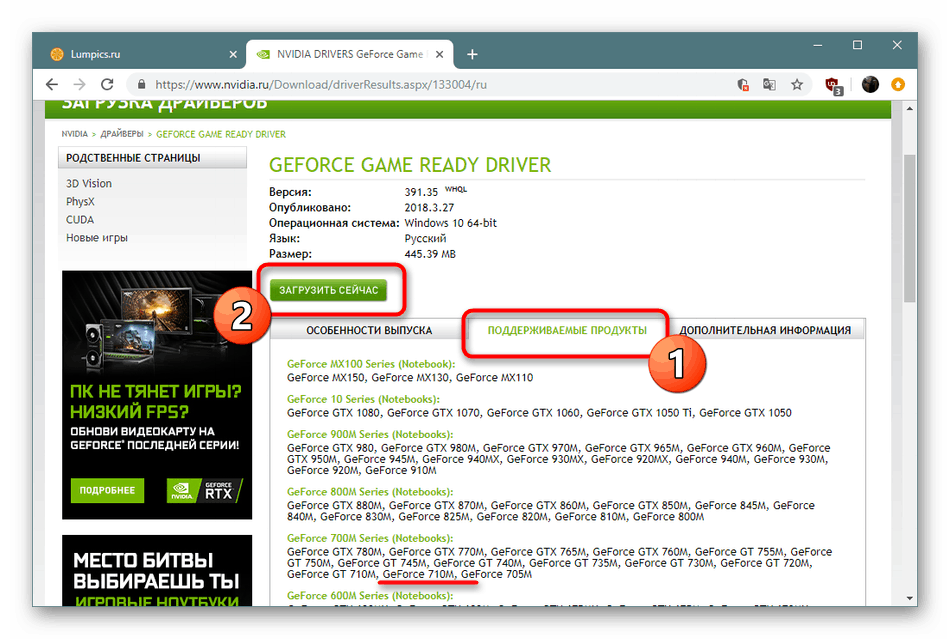
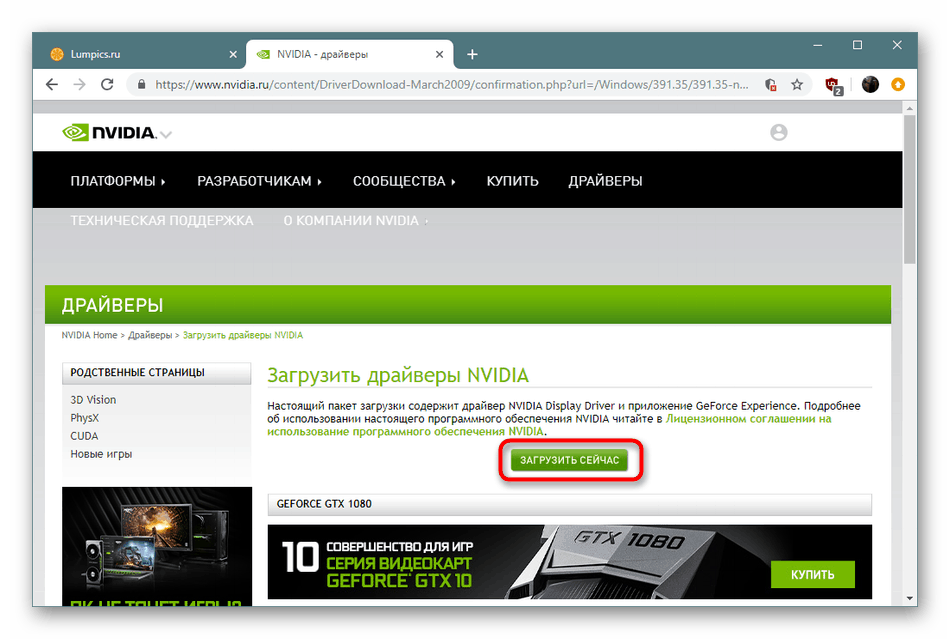
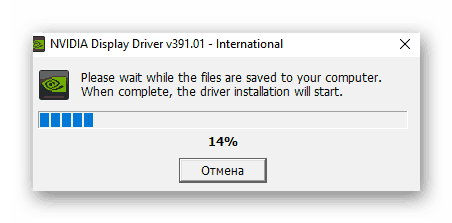
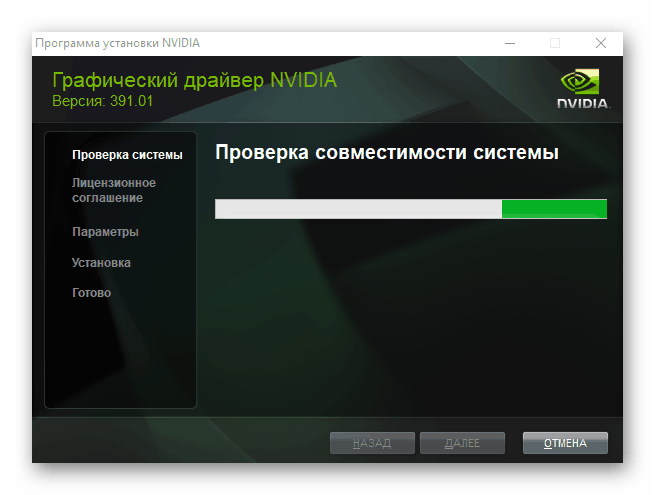
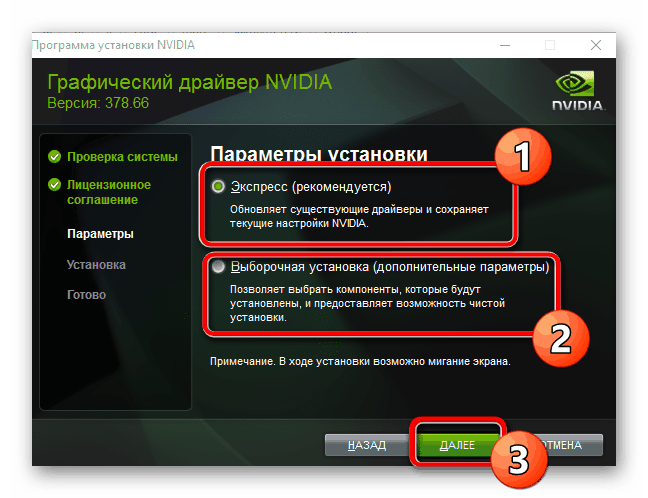
Namestitev gonilnika bo trajala nekaj časa, nato pa se bo na zaslonu prikazalo sporočilo o ponovnem zagonu prenosnika. Potrdite, saj je potreben ponovni zagon, da začnejo veljati vse novosti in grafični adapter pravilno deluje.
2. način: Spletna storitev razvijalca
Obstaja možnost, da zaobidete zgoraj opisani postopek iskanja. Še posebej koristno bo tistim uporabnikom, ki težko navedejo različico in globino bitja OS ali pa si želijo prihraniti svoj čas z samodejnim pregledovanjem in izbiro gonilnikov. Govorimo o uradni storitvi NVIDIA, postopek za interakcijo z njim pa izgleda takole:
Uradna spletna storitev za iskanje voznikov
- Pojdite na stran za pregledovanje in počakajte, da se analiza zaključi. Med tem postopkom bo program preveril uporabljeno video kartico, določil operacijski sistem in njegovo bitno zmogljivost.
- Upoštevajte, da bi bila najboljša možnost odpiranje tega spletnega vira prek brskalnika Internet Explorer ali Microsoftov rob ker so združljivi z Javo. V istem Google Chrome ali Yandex.Browser orodje morda ne bo delovalo pravilno. Vendar mora biti Java vnaprej nameščena v računalniku. Če tega še niste storili, si oglejte spodnja navodila.
- Če se gonilnik uspešno najde, ostane samo, da kliknete »Download«, da začnete s prenosom.
- Zaženite izvedljivo datoteko, počakajte, da se vse datoteke dodajo v sistem, in nato znova zaženite prenosnik.
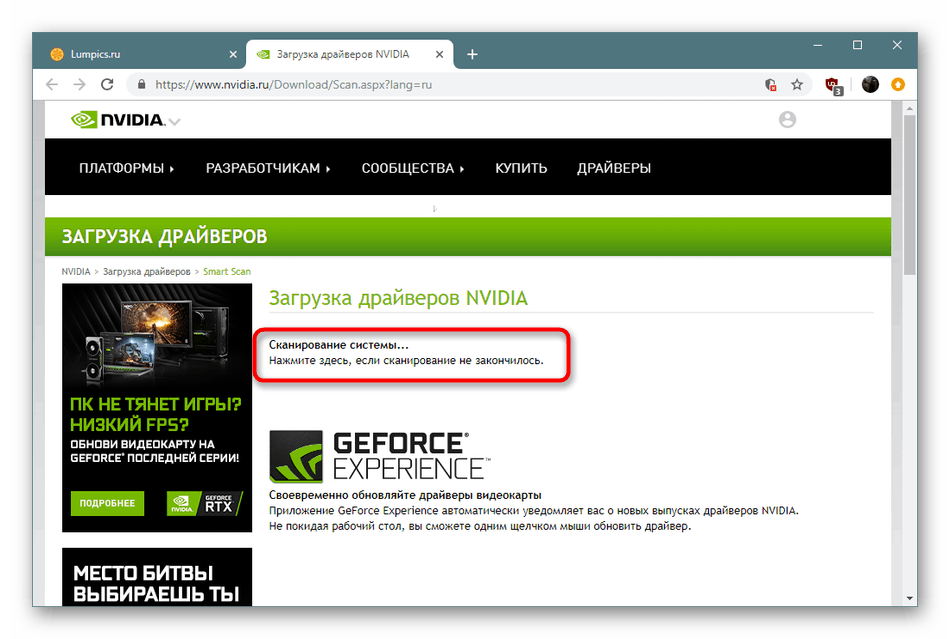
Preberite tudi: Posodabljanje in namestitev Java v računalnik
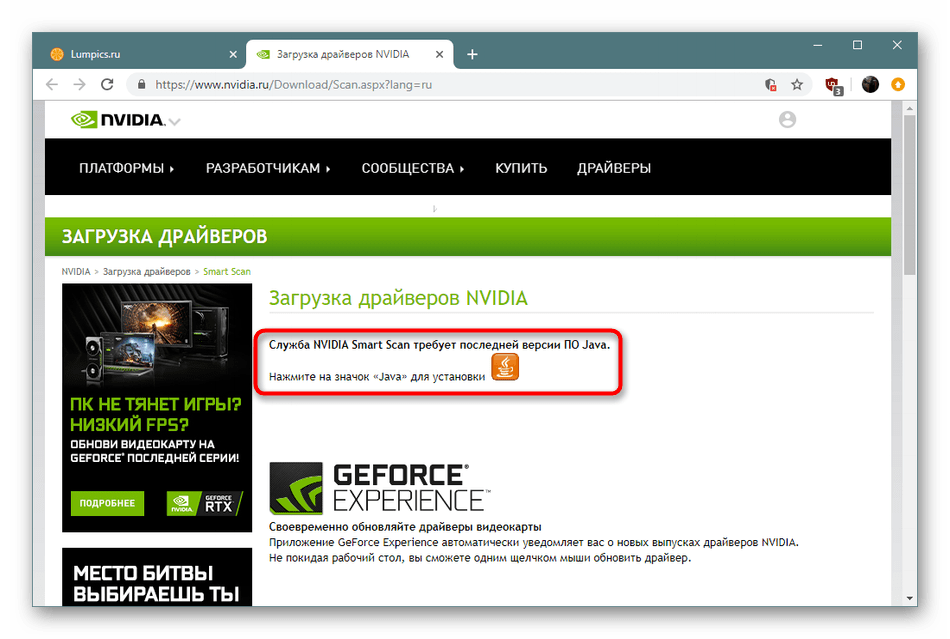
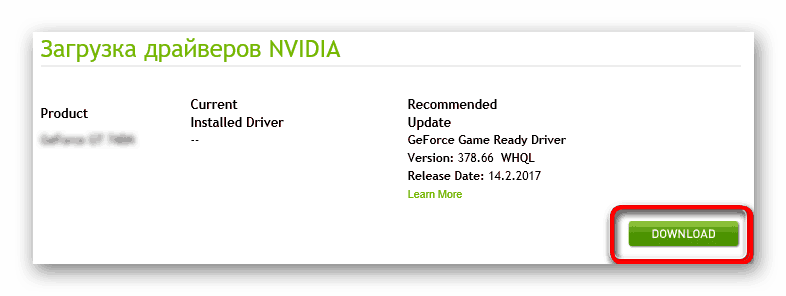
3. način: Lastniška programska oprema GeForce Experience
Če preberete metodo 1 , potem veste, da tudi standardni programski paket vključuje NVIDIA GeForce Experience . Taka aplikacija omogoča ne le konfiguracijo grafike v aplikacijah in OS, ampak vključuje tudi orodje za posodobitev gonilnikov. Občasno se zažene sam, vendar nič ne preprečuje, da ga zaženete ročno in naložite potreben paket datotek za NVIDIA GeForce 710M. Podrobna navodila za dokončanje naloge preberite v našem drugem članku na naslednji povezavi.
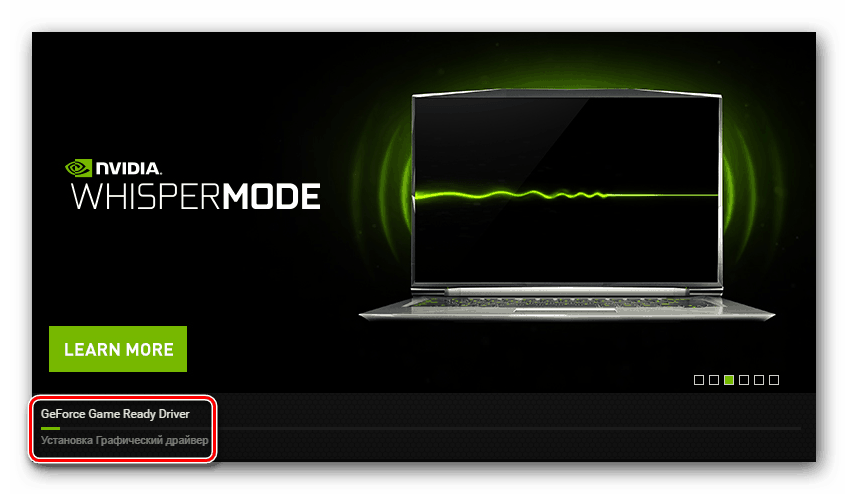
Več podrobnosti: Nameščanje gonilnikov za video kartice z uporabo NVIDIA GeForce Experience
4. način: Programska oprema za posodabljanje in nameščanje gonilnikov
Uporabniki prenosnih računalnikov običajno uporabljajo uradni licenčni disk, ki je priložen kompletu, za namestitev potrebnih gonilnikov. Vendar se programska oprema za grafični adapter posodablja precej pogosto, na disku pa je stara različica. Poleg tega se lahko CD izgubi. Če morate množično namestiti gonilnike, je dobra rešitev, da se obrnete na posebne aplikacije drugih proizvajalcev. Na naši spletni strani je ločeno gradivo, namenjeno temi pregledov takšnih rešitev.
Več podrobnosti: Najboljša programska oprema za namestitev gonilnikov
Poleg pregledov so na primer navodila za uporabo določene programske opreme Rešitev DriverPack . Toplo vam priporočamo, da se seznanite z njim, če se odločite za uporabo metode s tretjimi aplikacijami. Preostala programska oprema deluje na približno enakem principu, zato lahko spodnji priročnik štejemo za skoraj univerzalen.
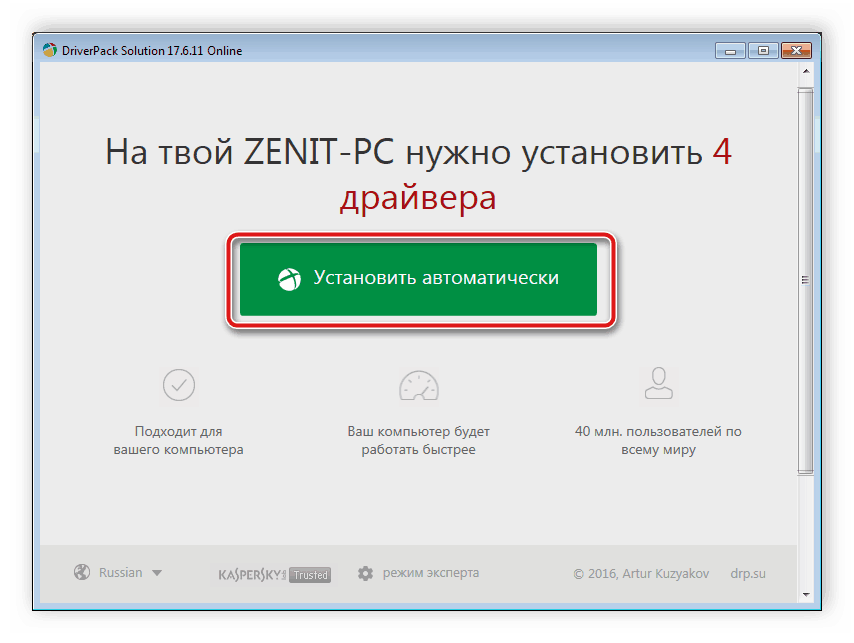
Več podrobnosti: Kako posodobiti gonilnike v računalniku s pomočjo DriverPack Solution
5. način: ID NVIDIA GeForce 710M
Upoštevani grafični adapter NVIDIA GeForce 710M ima tako kot vse druge podobne komponente edinstveno številko, ki identificira napravo v operacijskem sistemu. Za zahtevano video kartico ima ta identifikator naslednji obrazec:
PCIVEN_10DE&DEV_1295
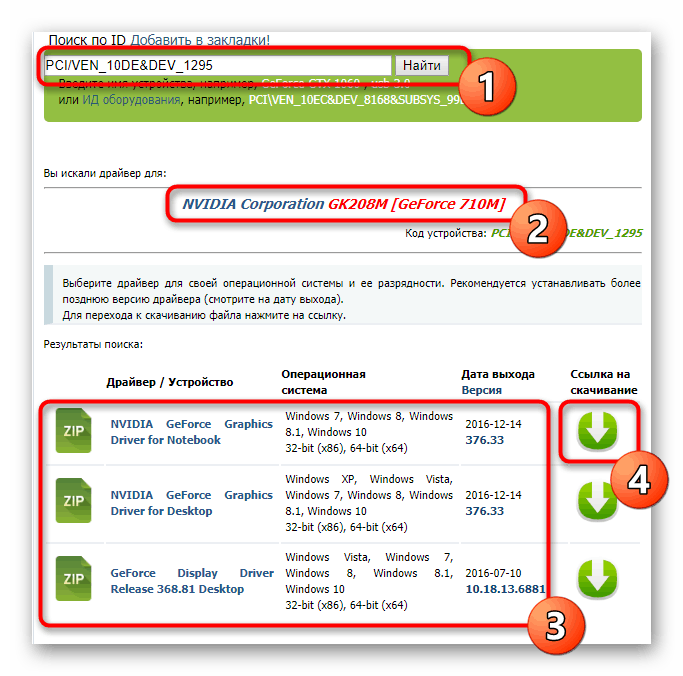
Zdaj je na internetu veliko najrazličnejših pomožnih spletnih storitev, med katerimi so tudi spletna mesta za iskanje in prenos gonilnikov po ID-ju naprave. Poznate identifikator čipa, ostane le uporaba enega od teh virov za iskanje primernih datotek. Več o tem preberite v našem drugem spodnjem članku.
Več podrobnosti: Poiščite gonilnike po strojni opremi
6. način: Vgrajeno orodje Windows
V meniju Device Manager v sistemu Windows so shranjene informacije o vseh povezanih in vgrajenih napravah, vključno z video kartico. Vendar vsi uporabniki ne vedo, da poleg prikaza koristnih informacij obstaja funkcija za iskanje in namestitev posodobitev programske opreme. Uporabite jo lahko tako, da na opremi kliknete RMB in izberete »Posodobi gonilnik« . Naslednje navaja možnost iskanja prek interneta in lahko samo počakate na zaključek postopka.
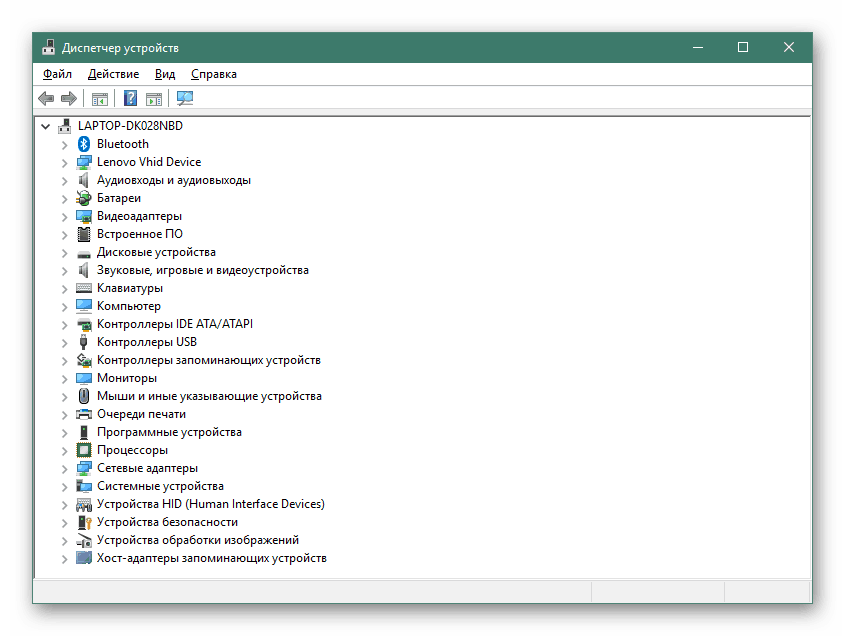
Več podrobnosti: Namestitev gonilnikov s standardnimi orodji za Windows
Kateri koli grafični adapter bo pravilno deloval le, če so na voljo združljivi gonilniki, po možnosti najnovejša različica. Zato mora vsak uporabnik izbrati možnost iskanja in namestitve, ki bo optimalna. Saj jih poznate vsi, ostane le, da se podrobneje seznanite in sprejmete odločitev.